- Зохиолч Abigail Brown [email protected].
- Public 2023-12-17 06:56.
- Хамгийн сүүлд өөрчлөгдсөн 2025-01-24 12:17.
Юу мэдэх вэ
- Вэбкамерын программ хангамжийг татан авч суулгах эсвэл өгсөн дискийг ашиглана уу.
- Эсвэл зүгээр л залгаад тоглоорой. Windows 10 таны вэб камерыг автоматаар тохируулах болно.
Энэ нийтлэлд Windows 10 дээр USB вэбкамераа хэрхэн холбож, тохируулах талаар тайлбарласан болно. Энэ нь танд ажиллах үндсэн хоёр сонголтыг өгдөг. Энэ нийтлэл дэх мэдээлэл нь Windows 10 суулгасан компьютерт ашигладаг вэбкамеруудад ерөнхийдөө хамаатай.
Доод шугам
Та вэбкамераа ашиглахаасаа өмнө түүний драйверуудыг компьютер дээрээ суулгаарай. Вэбкамераас хамааран драйверуудыг агуулсан диск эсвэл драйверуудыг онлайнаар хайж олох зааврын хамт ирдэг. Хэрэв таны компьютер дискгүй бол энэ гарын авлагын "Дискгүй" хэсэгт очно уу.
Өгөгдсөн дискийг ашиглах
Өөрөөр заагаагүй бол вэбкамертай дагалдаж ирсэн дискийг залгахаасаа өмнө оруулна уу. Windows таныг программ хангамж суулгахыг оролдож байгааг таньж мэдээд таныг процессоор удирдан чиглүүлэх шидтэн ажиллуулна.
Хэрэв шидтэн автоматаар эхлэхгүй бол Windows taskbar руу очоод File Explorer (Windows 10 дээр) эсвэл Миний компьютер-г сонгоно уу.(Windows-ын хуучин хувилбарууд дээр). Эсвэл Search талбарт This PC гэж бичээд дискэн дээр (ихэвчлэн E:) дээр дарж файлуудыг суулгана уу.
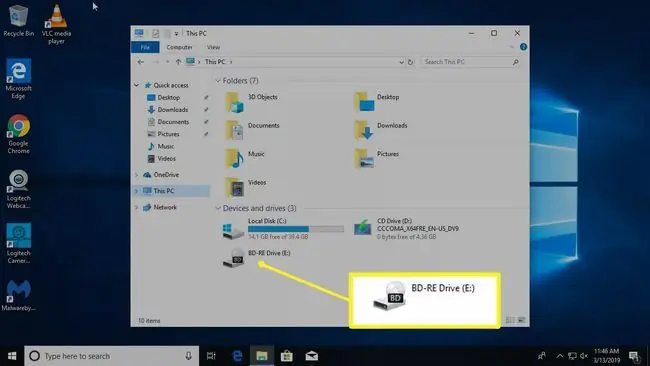
Диск байхгүй юу? Асуудалгүй! Plug and Play
Хэрэв вэб камер нь програм хангамжийн дисктэй ирээгүй бол түүнийг залгаад юу болохыг хараарай. Ихэнхдээ Windows үүнийг шинэ техник хангамж гэж хүлээн зөвшөөрч, ашиглах боломжтой. Хэрэв Windows вэбкамерыг ашиглах боломжгүй бол та драйверуудыг (онлайнаар эсвэл компьютер дээрээ) хайх үйл явцыг удирдан чиглүүлнэ.
Диск хөтчүүд багасах тусам вэб камер үйлдвэрлэгчид хамгийн сүүлийн үеийн драйверуудыг онлайнаар хангах нь нэмэгдсээр байна.
Драйверуудыг гараар хайхын тулд Windows Update-г ашиглахын тулд:
-
Хайлт талбарт очоод Төхөөрөмжийн менежер гэж хайна уу.

Image -
Төхөөрөмжийн менежер нь компьютер дээрх төхөөрөмжүүдийн бүрэн жагсаалтыг харуулдаг. Cameras эсвэл Imaging Devices руу очоод вэбкамер дээр хулганы баруун товчийг дараад Драйверыг шинэчлэх-г сонгоно уу. Windows драйверуудыг олж чадах эсэхийг харахын тулд шидтэний дундуур алхаарай.

Image - Хэрэв та вэбкамерыг залгахад юу ч болоогүй бөгөөд Windows драйверуудаа олохгүй байвал зааварчилгааны гарын авлагыг уншина уу эсвэл вэбкамерын драйверын программ хангамжийг олохын тулд вэб камер үйлдвэрлэгчийн вэб сайтад зочилно уу.
Вэбкамерынхаа USB (эсвэл өөр) холболтыг олоорой
Ихэнх вэбкамерууд USB кабель эсвэл үүнтэй төстэй зүйлээр холбогддог. Компьютер дээрх USB портыг олоорой. Энэ нь ихэвчлэн компьютерийн урд эсвэл ар талд байрладаг бөгөөд USB дүрс бүхий жижиг дөрвөлжин хэлбэртэй байдаг.

Ерөнхийдөө вэбкамерыг залгахад Windows суулгасан программ хангамжийг автоматаар нээдэг. Эсвэл Start цэс рүү орж вэб камерын программыг нээнэ үү.
Доод шугам
Та вэбкамераар үр дүнтэй видео, зураг авахын тулд мэргэжлийн гэрэл зурагчин байх албагүй ч арилжааны цөөн хэдэн заль мэх хэрэгтэй. Зураг, видеог муруй, хазайлгахгүйн тулд вэбкамерыг хавтгай гадаргуу дээр байрлуул. Дэлгэцийн урд байгаа зүйлээс өөр зүйлийн видеог авахын тулд вэбкамерыг зэрэгцүүлэхийн тулд багц ном эсвэл tripod ашиглана уу.
Вэбкамераа монитор дээрээ хавчаарай
Вэбкамерын загвар, загвараас хамааран мониторт хавсаргах тохируулгатай хавчаартай эсвэл байхгүй байж болно. Вэбкамераа монитор дээрээ хайчлах нь вэб дамжуулалт бичих, видео өдрийн тэмдэглэл хийх, найз нөхөд, гэр бүлийнхэнтэйгээ чатлах зэрэгт тустай. Хэрэв монитор нимгэн байвал түүнийг хамгаалахын тулд бага зэрэг бүтээлч байх шаардлагатай.
Суурилагдсан клипний функц нь дэлгэцийн дээд хэсэгт төвлөрсөн нэг газар гацах хандлагатай байдаг тул суурин компьютерийн вэбкамерыг стандарт зөөврийн компьютерын вэбкамераас нэг алхам дээгүүр тавьдаг.
Холбогдсоны дараа өөрийн вэбкамерын программыг үзнэ үү
Вэбкамераа холбож, хүссэнээрээ байрлуулсны дараа асаагаад юу хийж болохыг харна уу.
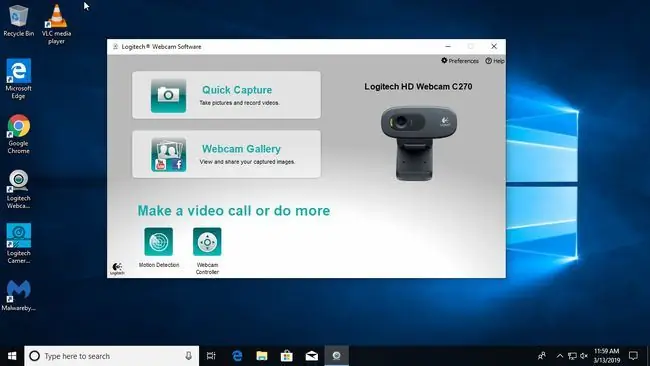
Вэбкамертай дагалдаж ирсэн программ хангамжийг ашиглахын тулд Start цэс рүү орж, энд Logitech Webcam Software хэлбэрээр харуулсан вэб камерын программыг нээнэ үү. Таны вэбкамерын брэнд, загвартай таных холбогдох болно.
Хэрэв танд вэбкамертай дагалдаж ирсэн программ хангамж таалагдахгүй бол Windows 10 нь ихэнх брэндийн вэбкамертай сайн ажилладаг Камера программтай ирдэг.
FAQ
Би утсыг хэрхэн вэбкамер болгон ашиглах вэ?
Ухаалаг утсаа вэб камер болгон ашиглахын тулд iOS-д зориулсан Reincubate Camo програмыг татаж авах эсвэл Reincubate Camo Android програмыг аваарай. Та мөн програмын ширээний хувилбарыг Mac эсвэл компьютер дээрээ татаж авах болно. Хоёр төхөөрөмж дээр програмаа ажиллуулаад зааврыг дагана уу.
Би вэбкамерыг хэрхэн шалгах вэ?
Вэбкамерыг туршихын тулд Вэбкамерыг онлайнаар шалгах вэб сайт руу ороод Миний вэбкамерыг шалгах > Зөвшөөрөх Мөн Mac дээрээ, Finder > Applications > Зургийн бүхээг руу очиж камерын мэдээллээ оруулна уу. Эсвэл Windows дээр хайлтын талбарт Камера гэж бичээд түүнийг гаргаж ирэн хангамжийг нь харуулна уу.
Би GoPro-г вэбкамер болгон хэрхэн ашиглах вэ?
GoPro-г вэб камер болгон ашиглахын тулд GoPro-н вэб камерын хэрэглүүрийг татаж аваад суулгаад компьютерээ дахин эхлүүлнэ үү. GoPro програмыг ажиллуулаад USB-C кабелиар GoPro-оо компьютертээ холбоно уу. Та GoPro-г дамжуулалт эсвэл видео апп дээрээ камерын сонголт болгон харах болно.






